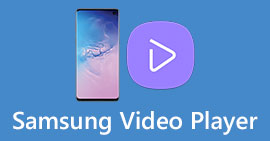Sett sammen tankene dine. Ta tak i hvordan du kan øke hastigheten på en video på iMovie
Du elsker å se dokumentarer på din nye iPhone, du ser dem alltid på grunn av historien den foreslår. Uten spesielle grunner vil du kompilere hver enkelt av dem og redigere dem på en rask måte. Du leter etter den beste appen som kan redigere og samtidig øke hastigheten på videoen din, slik at du finner iMovie. Men siden du bare er ny på iPhone og selve appen, vet du ikke hvordan du bruker den og hvordan øke hastigheten på en video ved hjelp av iMovie. Fortsett å lese fordi denne artikkelen gir deg mange detaljer for å lære mer om denne appen.
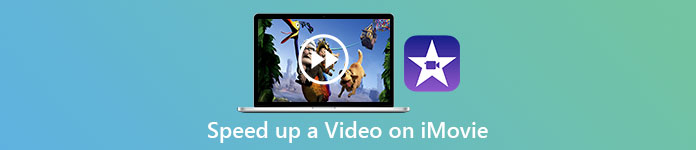
Del 1. Hvordan øke hastigheten på video i iMovie
Spørsmålet om hvordan du kan øke hastigheten på en video kan besvares ved hjelp av iMovies funksjoner. Dens høykvalitets videoutgang, ulike maler og etterbehandlingsverktøy kan bringe avspillingshastighetskontroll til iPhone for første gang. iMovie har også kraften til å øke hastigheten på en video som andre programmer. Et av verktøyene kan gjøre justeringer av videoen din sammen med de andre tilgjengelige verktøyene. Det er nå enkelt å få tilgang til videoer du vil øke hastigheten ved å bruke denne applikasjonen som bare er tilgjengelig på iOS-operativsystemer og Mac. Nå vet du om verktøyet, la oss gå og snakke om prosedyrene du må følge.
For iPhone-brukere
Trinn 1: Gå til iPhone eller iPads App Store og last ned iMovie app til det. Når en grensesnittoversikt vises, velg Fortsette. Når du er på Prosjekter side, trykk på + plusstegnet for å starte et helt nytt videoklipp. Fortsett ved å velge Film i vinduet Nye prosjekter
Steg 2: Etter å ha valgt en video fra kamerarullen din, klikk på Lag film knappen nederst på skjermen. Trykk på tidslinjen og vent til redigeringsverktøyene vises før du bruker hastighetsverktøyet, som ser ut som et speedometer. For å spole fremover eller bakover, flytt ganske enkelt den gule bunnen Skyveknapp. Du har muligheten til å øke hastigheten opptil to ganger eller redusere hastigheten med en åttendedel av den opprinnelige hastigheten.
Trinn 3: Når du er ferdig, går du til øvre venstre hjørne av telefonens skjerm og klikker Ferdig. For å lagre den ferdige videoen, gå til din Dele menyen og velg hvor du vil lagre den fra alternativene som vises.
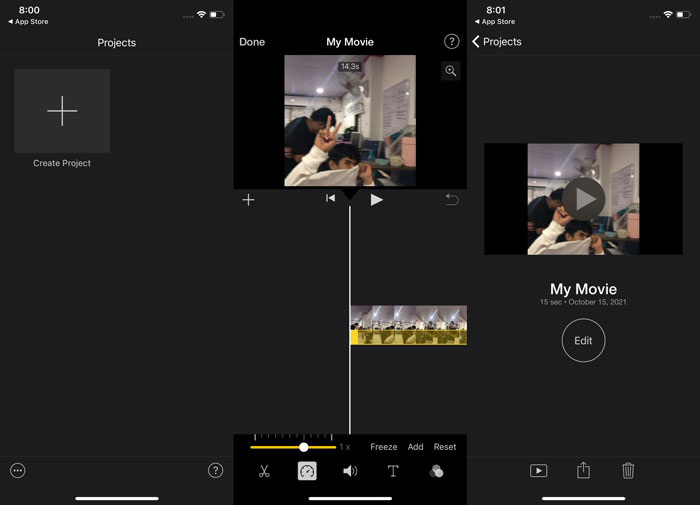
For Mac-brukere
Trinn 1: Velg et klipp på tidslinjen i iMovie app på Mac-en og endre deretter klippets hastighet.
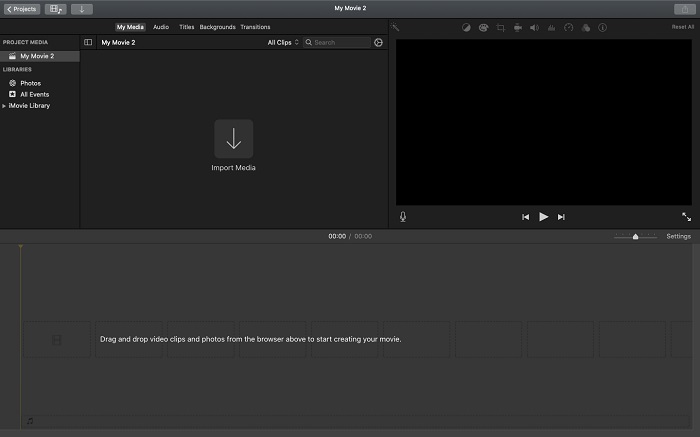
Steg 2: Ved å klikke på Hastighet knappen på toppen av grensesnittet, kan du avsløre hastighetsinnstillingene. Bare velg mellom Sakte og Rask hastigheter fra en hastighetsknapp for å finjustere nedlastingshastigheten.
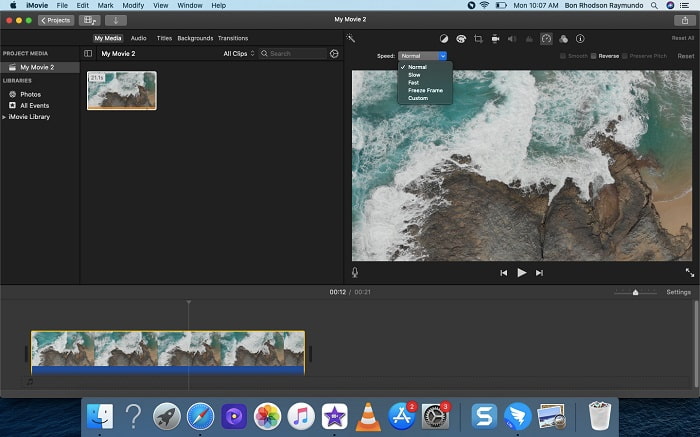
Trinn 3: Klikk på Laste opp ikonet i øvre øvre hjørne av grensesnittet for å eksportere filen på skrivebordet.
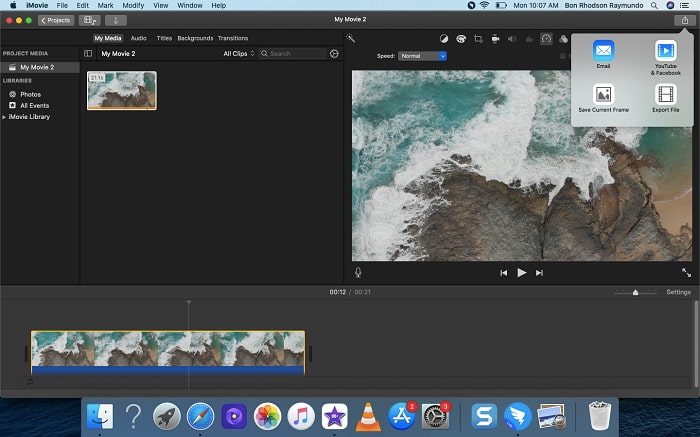
Del 2. En annen enklere måte å øke hastigheten på video
Å bruke en iPhone eller andre nettbaserte apper som kun er tilgjengelige på iPhone som redigeringsverktøy for videoen din kan være vanskelig hvis du vil øke hastigheten på videoens avspillingshastighet. Video Converter Ultimate vil være det beste alternativet for deg å vurdere, da det vil tillate deg å øke hastigheten på videoen permanent. Du kan justere avspillingshastigheten til videoen din med dette verktøyet som du kan få gratis. Den har forskjellige verktøy inkludert Videohastighetskontroller som kan få videoen til å øke avspillingshastigheten på en høykvalitets utgang og veldig rask konvertering. For å vite mer om detaljene, er følgende trinn du må ta:
Trinn 1: For å lagre programvaren på datamaskinen, klikk Gratis nedlasting. Etter det kan du tilpasse programvaren ved å installere den.
Gratis nedlastingFor Windows 7 eller nyereSikker nedlasting
Gratis nedlastingFor MacOS 10.7 eller nyereSikker nedlasting
Steg 2: Etter å ha startet programvaren for første gang etter installasjon, velg Verktøykasse funksjonen og deretter Videohastighetskontroller trekk.
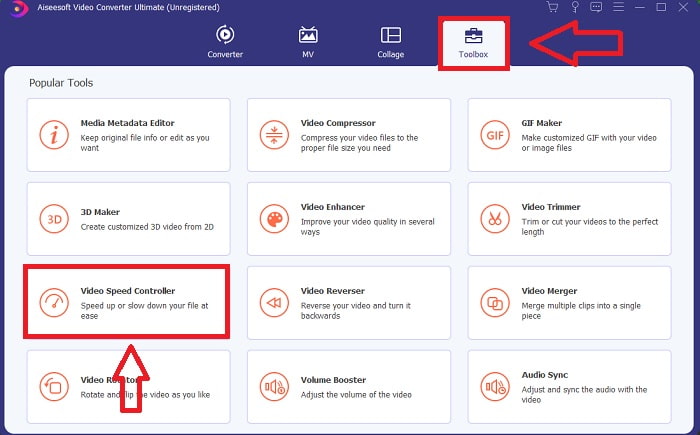
Trinn 3: For å begynne med redigeringsfasen kan du nå laste opp en videofil fra datamaskinen din ved å klikke på +-tegnet som vises etter at du har klikket på Videohastighetskontroller verktøy.
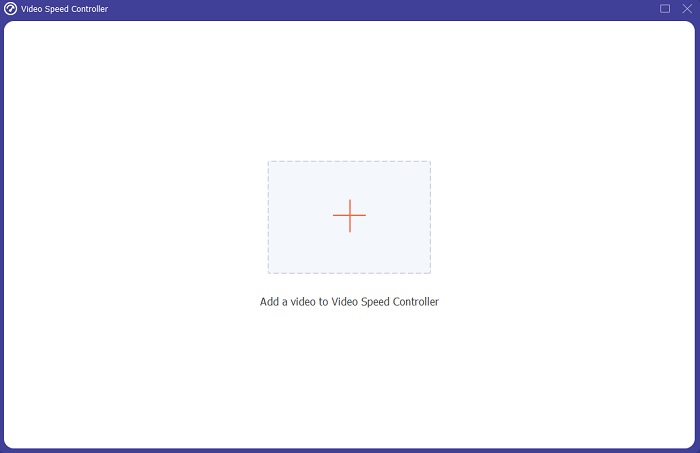
Trinn 4: Du kan nå øke hastigheten på en video raskere enn iMovie, fordi dette verktøyet lar deg velge hvor raskt du skal bruke hastighetsmultiplikatoren på videoen din. Du kan også spille av forhåndsvisningen av videoen din etter å ha valgt din foretrukne hastighetsjustering for å vite om den tilfredsstiller deg.
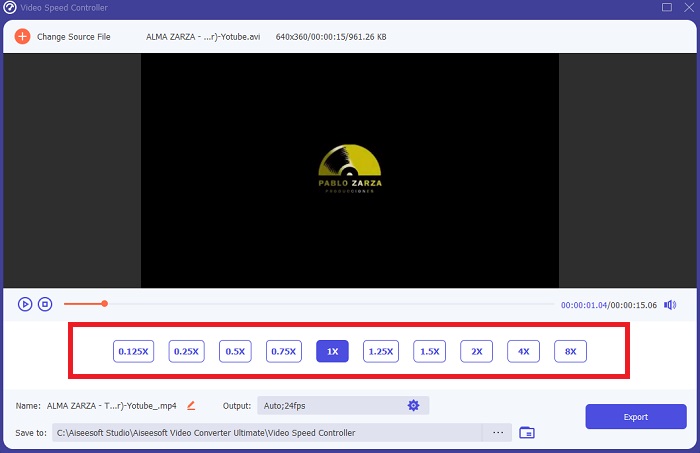
Trinn 5: Du kan velge ønsket utgang ved å endre formatet, oppløsningen og kvaliteten på videoklippet ditt etter at du er ferdig med å justere avspillingshastigheten til videoklippet, blant annet. Når du er klar til å lagre arbeidet ditt, velger du Eksport og angi en plassering.
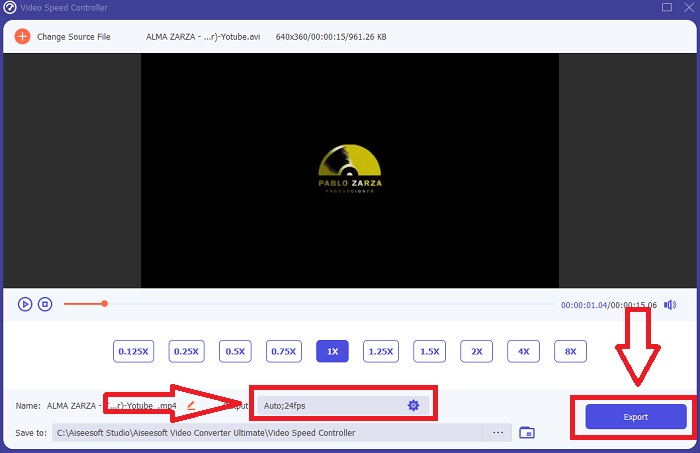
I slekt:
Hvordan slå sammen videoer på iPhone
Del 3. Vanlige spørsmål om hvordan du kan øke hastigheten på videoer
Hva om jeg sender en rask video og mottar en treg video for å redusere videostørrelsen?
Nei, det påvirker kun presentasjonen av dataene og ikke selve datamengden. Det er imidlertid mulig å redusere størrelsen på videoen ved å få den til å kjøre med en lavere bildefrekvens. Med færre bilder per sekund holder den samme hastighet som originalen. 60 versus 30 bilder per sekund har en betydelig innvirkning på videofilstørrelsen. På grunn av bilde-til-bilde-variasjoner som vurderes under videokoding. Reduser videoens oppløsning, for eksempel fra 1080p til 720p, for å redusere størrelsen ytterligere. Filstørrelsen vil bli betydelig redusert på grunn av dette.
Hva er alternativene dine for å øke hastigheten på videoavspilling på en Mac?
For å øke avspillingshastigheten med to eller flere ganger (5 eller mer), klikk på frem- eller tilbake-knappen til videoen spilles av med ønsket hastighet, for eksempel 30 eller 60 ganger. Mens videoen spilles av, kan du endre avspillingshastigheten i trinn på 1,1x ved å klikke på frem- eller tilbake-knappen.
Hvordan endrer jeg videoavspillingshastighet permanent?
Tenk på hvor mange trinn det tar å endre avspillingshastigheten til videoene dine. Selv om videoverktøy og videoredigerere er lett tilgjengelige på nettet, er du fortsatt på utkikk etter det beste verktøyet for å fikse problemer med avspillingshastigheten med videoklippet ditt. Tallrike nettverktøy er tilgjengelige på internett, hvorav noen er gratis å bruke, men krever betaling for å låse opp alle funksjonene. Video Converter Ultimate, et gratis program for å øke hastigheten på videoer, er det beste alternativet for å endre avspillingshastigheten din permanent.
Konklusjon
Avslutningsvis er iMovie en flott app tilgjengelig på iOS-systemenheter som Mac og iPhone for å løse problemet med avspillingshastigheten til en video. Det er tilgjengelig for et stort antall brukere, det er praktisk og det er gratis. Ja, den er flott for å redigere avspillingshastigheten; hva med de andre viktige videofaktorene? Det er derfor vi anbefaler Video Converter Ultimate å bruke som den beste programvaren å bruke for å fikse avspillingshastigheten til en video; ikke bare det, den har også mange funksjoner som kan hjelpe deg med å lage en enestående video du aldri kan forestille deg.



 Video Converter Ultimate
Video Converter Ultimate Skjermopptaker
Skjermopptaker